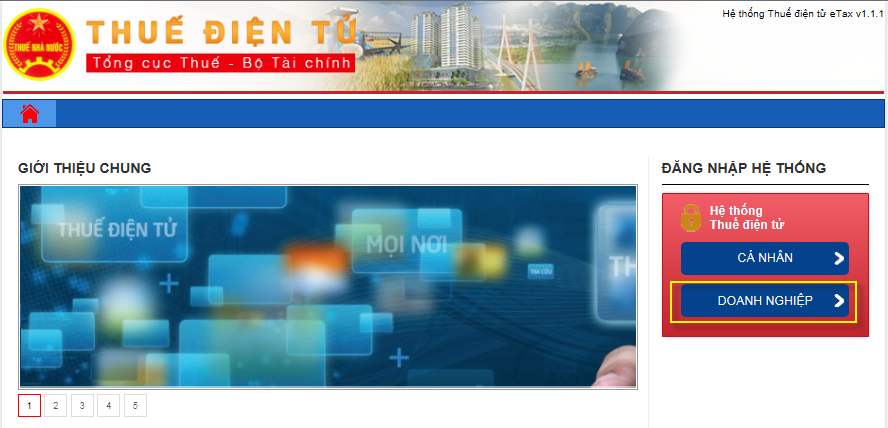OCT hướng dẫn cá nhân, doanh nghiệp, tổ chức không sử dụng chữ ký số đăng nhập vào trang thuế điện tử của tổng cục thuế, thay thuế cho trang nhận tờ khai. Trang thuế điện tử áp dụng với các đơn vị thuộc địa bàn Phú Thọ, Bắc Giang, Bắc Ninh, Thái Nguyên , Hải Dương … Mời các bạn tham khảo hướng dẫn đăng nhập trang thuế điện tử.
Phần I. Thuế điện tử – cá nhân
Hướng dẫn từng bước sử dụng website để có thể gửi file quyết toán thuế TNCN (Thu Nhập Cá Nhân)
Khách hàng tham khảo tại đường link: thuedientu.gdt.gov.vn ca nhan
Phần II. Thuế điện tử – doanh nghiệp
Chú ý: Trường hợp khách hàng ko nhớ mật khẩu, ko đăng nhập được: kích vào lấy lại mật khẩu, nhập MST và mật khẩu mới.
Khi khách hàng đăng nhập vào trang http://nhantokhai.gdt.gov.vn và https://nopthue.gdt.gov.vn, mà gặp thông báo lỗi như ở dưới, vui lòng làm theo hướng dẫn ở 1 và 2.
Tài khoản của Người nộp thuế đã được chuyển đổi sang hệ thống mới. Đề nghị Người nộp thuế đăng nhập lại theo đường dẫn: http://thuedientu.gdt.gov.vn
1. Trường hợp đăng nhập hệ thống http://thuedientu.gdt.gov.vn bằng tài khoản quản trị (được chuyển từ tài khoản Nộp Thuế Điện Tử sang https://nopthue.gdt.gov.vn), Người Nộp Thuế thực hiện như sau:
Bước 1:Người Nộp Thuế truy cập vào website: https://thuedientu.gdt.gov.vn bằng trình duyệt Internet Explorer phiên bản 9, hoặc trình duyệt Chrome

Bước 2: Chọn Tab “Doanh nghiệp”, sau đó chọn tiếp Tab “Đăng nhập”

Bước 3:Nhập thông tin đăng nhập hệ thống
Bước 3:Nhập thông tin đăng nhập hệ thống

- Tên đăng nhập:MST-ql (MST: Mã số thuế của Công ty; QL: không phân biệt chữ hoa, chữ thường)
- Mật khẩu: Là mật khẩu đang dùng đăng nhập vào hệ thống Nộp Thuế Điện Tử
- Tên đăng nhập và mật khẩu phải trùng khớp với mật khẩu trong hệ thống thì Người nộp thuế sẽ đăng nhập được. Nếu tên đăng nhập và mật khẩu không đúng,hệ thống sẽ đưa ra cảnh báo:”Tên đăng nhập hoặc mật khẩu của bạn không chính xác”

Bước 4.Nhấn nút “Đăng nhập”
Hệ thống hiển thị màn hình giao diện trang chủ https://thuedientu.gdt.gov.vn . Cung cấp đầy đủ các chức năng trên hệ thống:
►Quản lý tài khoản
►Quản lý doanh nghiệp
►Khai thuế
►Nộp thuế
►Tra cứu

Nếu NNT đăng ký nộp thuế điện tử lần đầu:
+ Vào “Nộp thuế” -> Đăng ký -> Khai thông tin
+ NNT tải bản đăng ký ủy quyền trích nợ tài khoản với ngân hàng trên cổng thông tin điện tử của NHTM
+ NNT khai các thông tin, sau đó đến chi nhánh NHTM để thực hiện thủ tục đăng ký ủy quyền trích nợ tài khoản cho dịch vụ Nộp thuế điện tử
+ Sau khi chi nhánh NHTM duyệt đăng ký, NNT nhận thông tin chấp nhận đăng ký sử dụng dịch vụ Nộp thuế điện tử qua Email đã đăng ký kèm với mật khẩu đăng nhập cho dịch vụ Nộp thuế điện tử.
2. Trường hợp đăng nhập hệ thống https://thuedientu.gdt.gov.vn bằng tài khoản khai thuế (được chuyển từ hệ thống iHTKK sang – http://nhantokhai.gdt.gov.vn), Người Nộp Thuế thực hiện như sau:
Bước 1: Người Nộp Thuế truy cập vào website: https://thuedientu.gdt.gov.vn bằng trình duyệt Internet Explorer phiên bản 9, hoặc trình duyệt Chrome

Bước 2: Chọn “Doanh nghiệp”, sau đó chọn tiếp “Đăng nhập”

Bước 3: Nhập thông tin đăng nhập hệ thống

- Tên đăng nhập: MST (MST: Mã số thuế của Doanh nghiệp)
- Mật khẩu: Là mật khẩu doanh nghiệp đang dùng đăng nhập vào hệ thống khai thuế qua mạng – http://nhantokhai.gdt.gov.vn
- Nếu tên đăng nhập và mật khẩu không đúng hệ thống sẽ đưa ra cảnh báo:”Tên đăng nhập hoặc mật khẩu của bạn không chính xác”
Bước 4.Nhấn nút “Đăng nhập”
Hệ thống hiển thị màn hình giao diện trang chủ http://thuedientu.gdt.gov.vn . Cung cấp các chức năng sau cho tài khoản sử dụng dịch vụ khai thuế điện tử
►Quản lý tài khoản
►Khai thuế
►Hoàn thuế
►Tra cứu